Windows 11 서비스: 지금 당장 꺼야 할 5가지! ⚡️
Windows 11 컴퓨터가 예상보다 느리게 실행되는 것을 느끼시나요? 걱정하지 마세요. 문제는 하드웨어나 RAM이 아니라, 시스템에서 불필요하게 실행되는 여러 백그라운드 서비스 때문일 수 있습니다.
그것을 아는 것은 흥미롭습니다 이러한 프로세스를 비활성화해도 컴퓨터의 보안이나 안정성에는 영향을 미치지 않지만, 성능을 크게 향상시킬 수 있습니다.특히 중간 범위 또는 HDD 기반 컴퓨터를 사용하는 경우 더욱 그렇습니다. 시스템 리소스를 확보하면 눈에 띄는 차이가 발생합니다..
Microsoft는 Windows 11을 현대적이고 유연한 환경을 제공하도록 설계했지만, 많은 자동 기능이 사용자 입력 없이도 실행되어 효율성보다 편의성을 우선시했습니다. 이러한 추가적인 마모는 오래된 컴퓨터에서 더 두드러집니다.
그러므로, 비활성화하여 시스템을 최적화합니다. 불필요한 기능 컴퓨터 속도를 높이고, 백그라운드 부하를 줄이며, 중요한 작업에 메모리와 CPU를 확보할 수 있습니다.
Windows 11 PC 속도를 높이기 위해 비활성화해야 하는 기능 🚀
배송 최적화: 왜 비활성화해야 할까요?
Este servicio permite compartir las 윈도우 업데이트 descargadas con otros dispositivos en la red o en Internet. Si no formas parte de una red corporativa o no quieres compartir ancho de banda, tener esta función activa solo consume recursos innecesarios.
이 기능을 비활성화하면 처리 능력이 향상되고 속도가 향상됩니다. 특히 연결 속도가 느린 경우 더욱 그렇습니다. 이 기능을 비활성화하려면 다음 페이지로 이동하세요. Windows 업데이트 > 고급 옵션 > 배달 최적화.
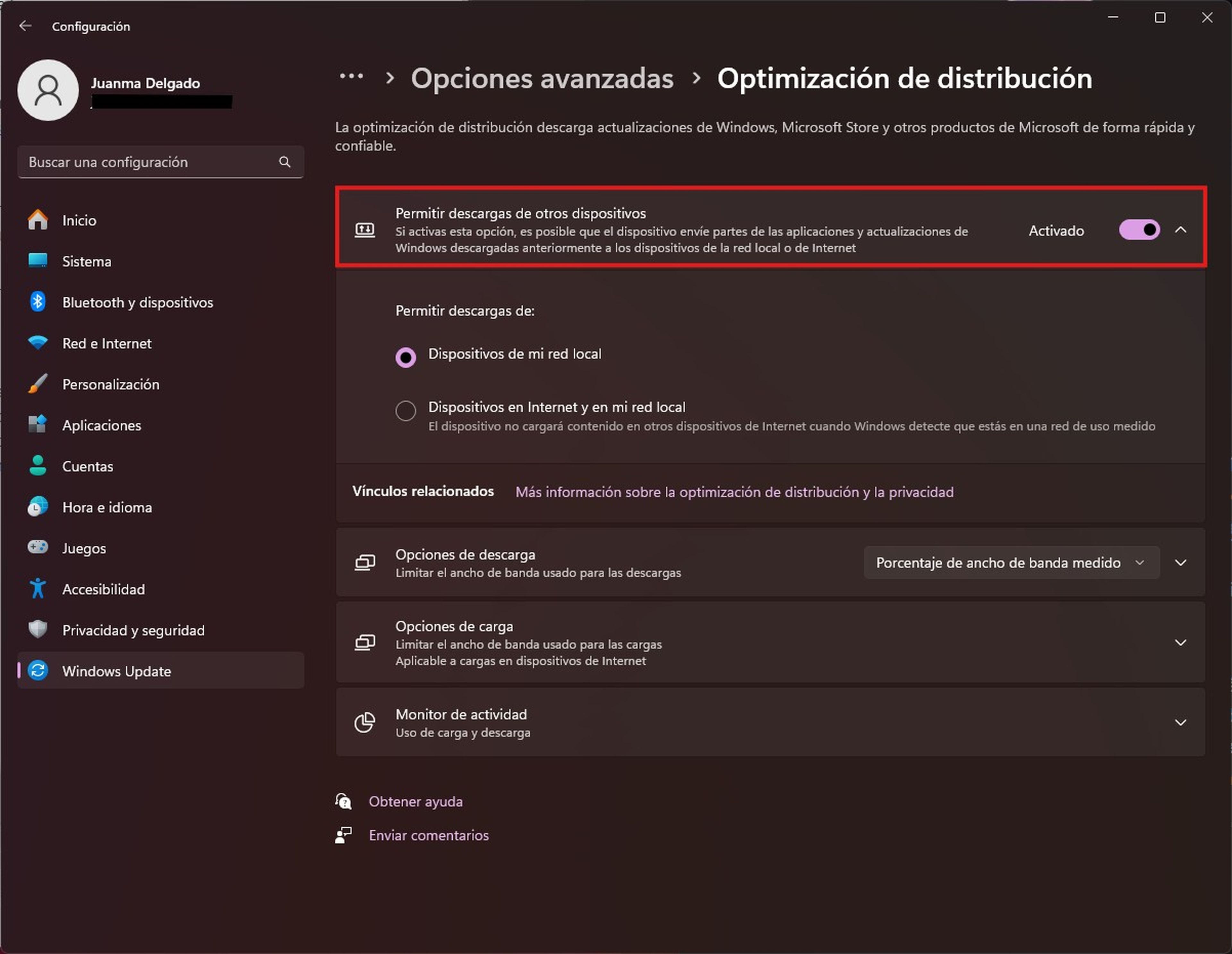
사용하지 않는 Microsoft Copilot을 제거하세요.
Windows 11에 내장된 인공 지능인 Copilot은 일부 사용자에게 유용할 수 있지만, 적극적으로 사용하지 않으면 RAM과 CPU를 소모하여 컴퓨터 속도를 저하시킵니다.
성능을 향상시키려면 이를 제거하거나 시스템에서 시작되지 않도록 할 수 있습니다. 설정 > 앱 > 설치된 앱 > Copilot 선택 > 제거.
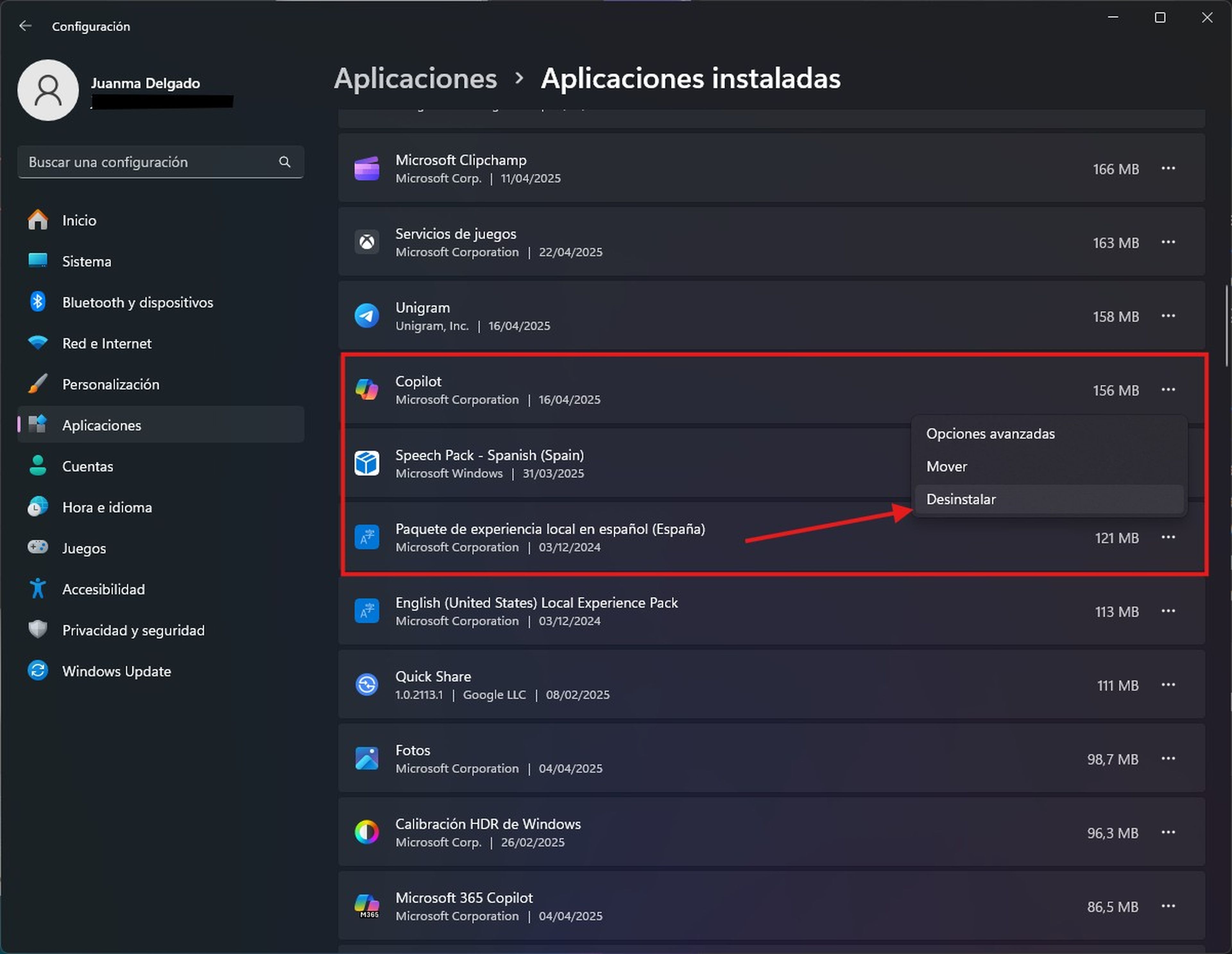
Windows Search: 비활성화해야 하는 경우
검색 서비스는 시작 메뉴에서 검색 속도를 높이기 위해 파일을 색인합니다. 시작 메뉴에서 파일을 자주 검색하지 않고 브라우저 사용이 불편하지 않다면, 이 서비스를 비활성화하여 CPU 및 디스크 사용량을 절약할 수 있습니다.
비활성화하려면 누르세요 윈도우 + R, 쓴다 서비스.msc, 찾는다 윈도우 검색, 마우스 오른쪽 버튼을 클릭하고 선택 속성 그리고 넣어 시작 유형 에 장애가 있는.
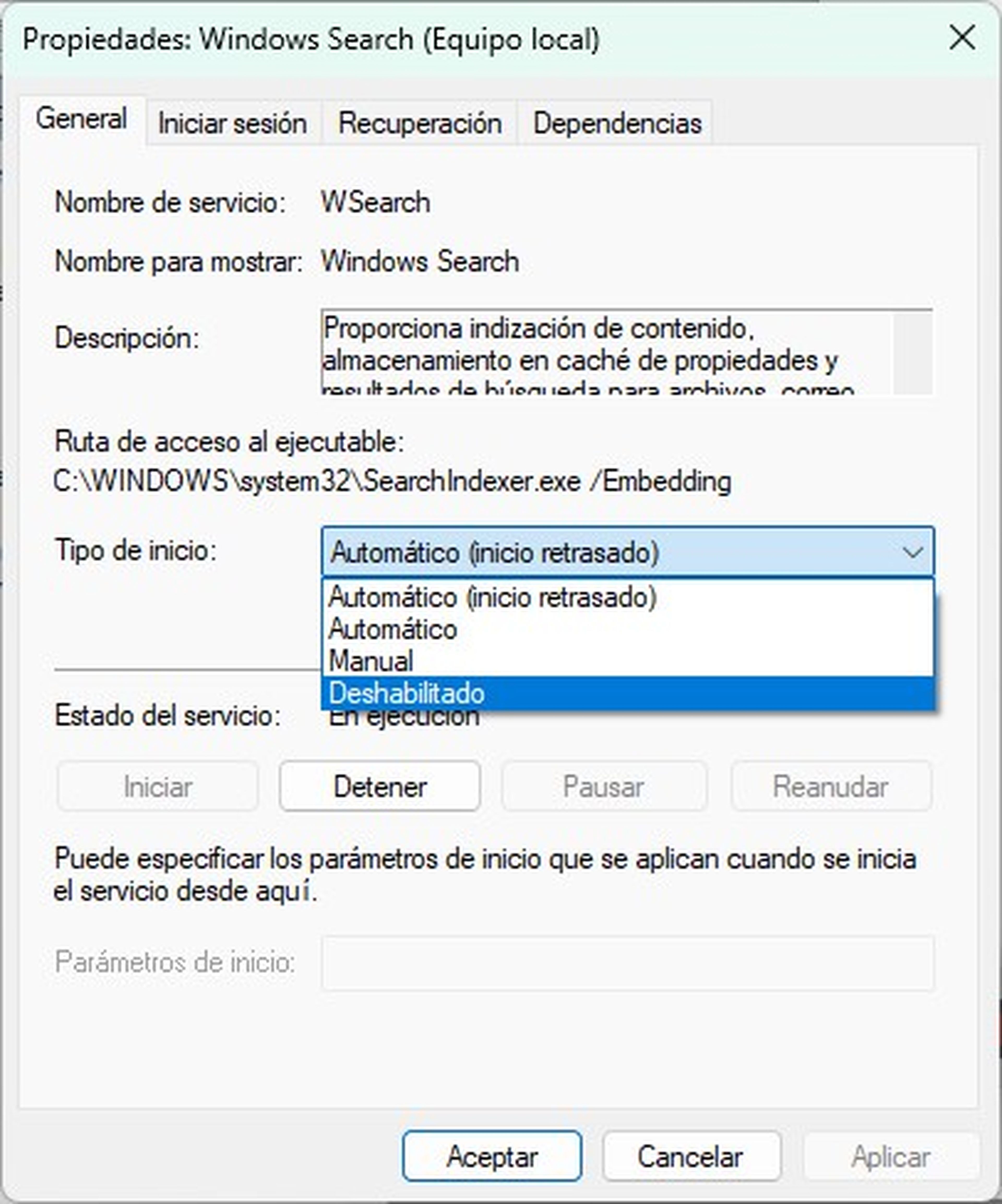
원격 데스크톱 서비스: 보안 및 성능
원격으로 컴퓨터에 접속하지 않으면 이 서비스는 아무런 이점도 제공하지 못하고 리소스를 소모합니다. 또한, 제대로 구성하지 않으면 보안 위험을 초래할 수도 있습니다.
비활성화하려면 검색하세요 원격 데스크톱 서비스 시작 메뉴에서 마우스 오른쪽 버튼을 클릭하고 선택하세요 속성 그리고 구성합니다 시작 유형 ~처럼 장애가 있는.
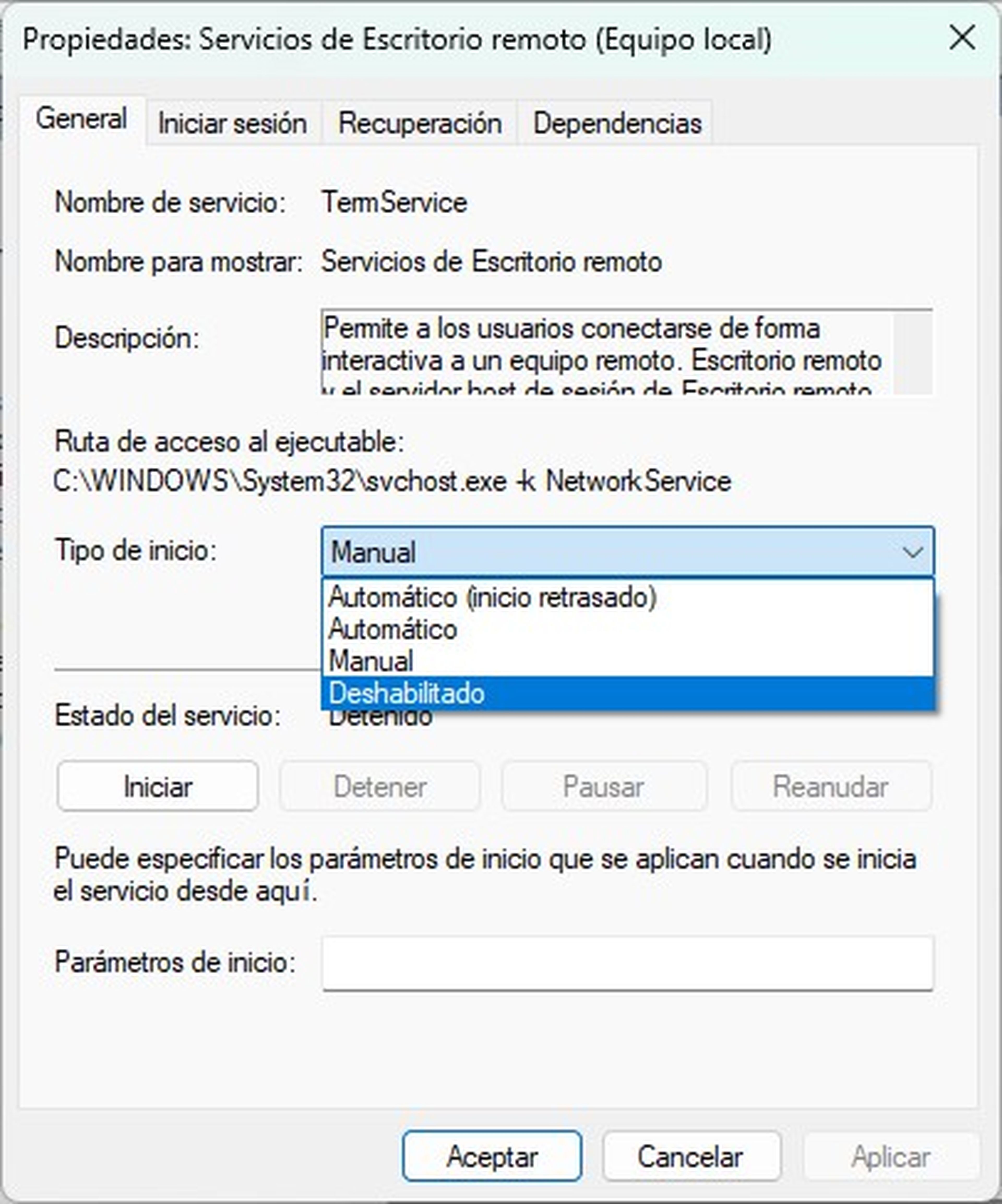
SysMain: 언제 끄는 것이 가장 좋은가요?
SysMain은 응용 프로그램을 메모리에 미리 로드하여 실행 속도를 높여 사용자의 작업을 예측하려고 시도합니다. SSD가 장착된 컴퓨터 이는 불필요할 뿐만 아니라 오히려 역효과를 낳습니다. 지속적인 쓰기 작업을 생성하여 시스템 속도를 저하시킬 수 있기 때문입니다.
SysMain을 비활성화하면 CPU 사용량이 줄어들고 효율성이 향상됩니다. 특히 시작 시 더욱 그렇습니다. 이렇게 하려면 앱을 실행하세요. 서비스, 찾는다 시스템 메인, 마우스 오른쪽 버튼을 클릭하고 선택 속성 그리고 시작 유형 놓다 장애가 있는.
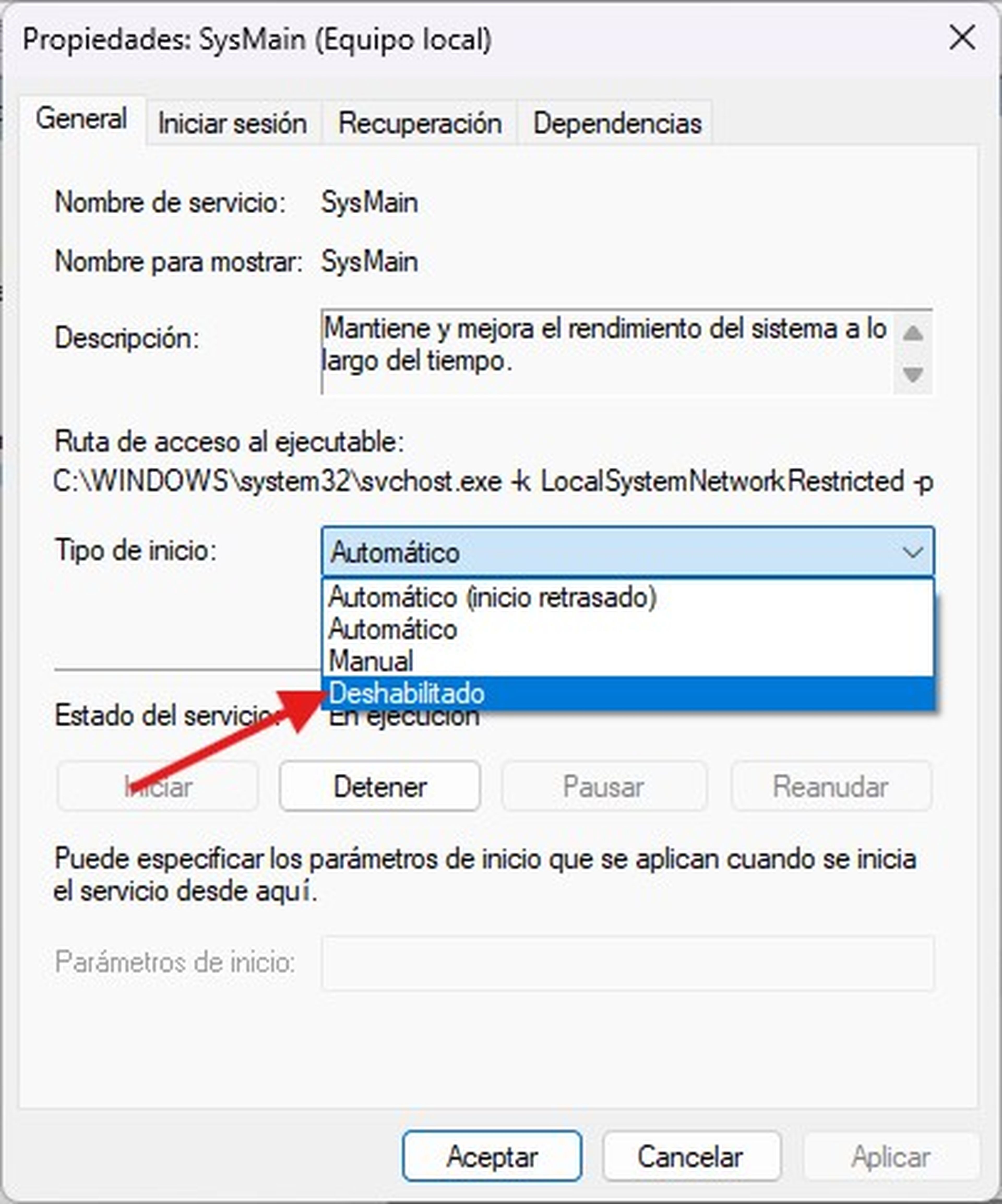
시작 및 백그라운드 애플리케이션 최적화 🔧
이러한 서비스 외에도 PC를 켤 때 자동으로 시작되는 애플리케이션을 확인하세요. 많은 애플리케이션이 사용자도 모르게 실행되어 처음부터 시스템에 과부하를 유발합니다.
이러한 프로그램은 작업 관리자의 시작 탭에서 관리합니다. 더 빠른 시작과 더 원활한 경험을 위해 사용하지 않는 모든 것을 비활성화하세요..
결론: 더 빠르고 효율적인 Windows 11을 위한 간단한 조정 💡
불필요한 서비스와 앱을 비활성화하는 것과 같은 작은 변화만으로도 일상적인 컴퓨터 사용 환경을 크게 바꿀 수 있습니다. 보안이나 안정성을 희생하지 않으면서도 더 중요한 작업에 귀중한 리소스를 확보할 수 있습니다.
하드웨어에 큰돈을 들이지 않고도 PC를 개선할 수 있는 현명하고 효과적인 방법은 Windows의 내부 설정을 검토하고 최적화하는 것입니다.




















